Windows의 시스템 트레이에서 cum putem minimiza 전망
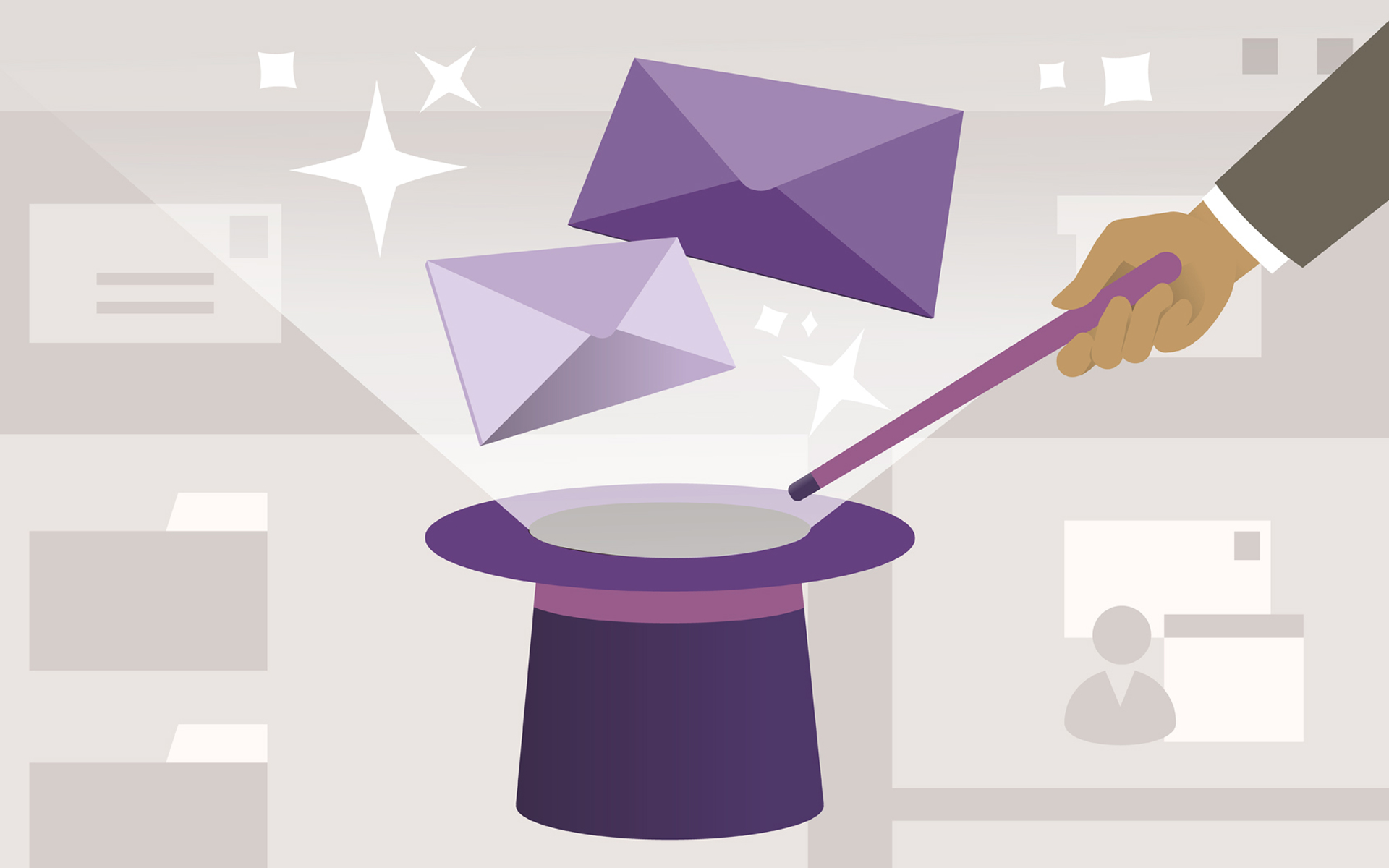
당신이 사용자라면 Microsoft Office 2013 그리고 사용 시야 ~처럼 고객 기본값 이메일, 당신은 아마도 그것이 언제인지 알아차렸을 것입니다. 최소화, 그것은 계속 존재합니다 작업 표시 줄. Outlook을 영구적으로 유지하는 데 익숙해지고 작업 표시줄에서 주의를 분산시키고 싶다면 시스템 트레이의 ascuns (또는 시스템의 알림 시스템) 최소화 시 아래 방법 중 하나를 수행하면 됩니다.
Windows의 시스템 트레이에서 Outlook을 어떻게 숨길 수 있나요?
가장 간단한 방법은 마우스 오른쪽 버튼을 클릭하는 것입니다. Outlook 아이콘 에서 시스트레이 그리고 옵션을 체크하세요 최소화되면 숨기기 표시된 메뉴에서 이 옵션을 선택한 후에는 언제든지 Outlook을 최소화합니다., 더 이상 표시되지 않습니다. 작업 표시 줄, 그러나 알림 영역.
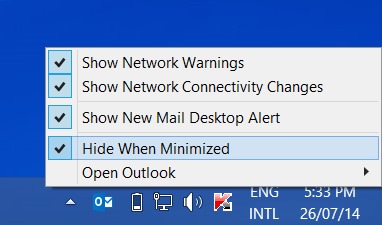
프로그램 종료 후 시야 (또는 시스템을 다시 시작한 후) 때때로 이 설정이 유지되지 않을 수 있습니다. o를 위해 영구적인 최소화 에이 시야 ~에 시스템 트레이 다음 방법을 사용하십시오.
- 열려 있는 레지스트리 편집기 당신은 catre를 탐색합니다 HKEY_CURRENT_USERSoftwareMicrosoftOffice15.0OutlookPreference
- 그런 다음 오른쪽 패널에서 Dword 입력 값을 변경합니다. 팅크스테이 ~에 1
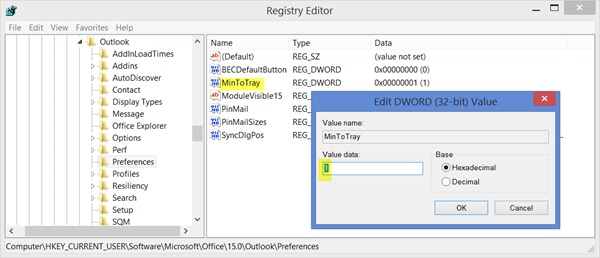
Dupa ce veti face aceste modificari, Outlook은 시스템 트레이에서 항상 최소화됩니다., 프로그램(이메일 클라이언트) 또는 시스템을 다시 시작할지 여부. 성공!
참고: 시스템 레지스터를 변경하기 전에 해당 레지스터나 복원 지점을 백업하여 가능한 결과를 방지하십시오.
스텔스 설정 – Windows에서 Outlook을 시스템 트레이로 최소화하는 방법
Windows의 시스템 트레이에서 cum putem minimiza 전망
에 대한 몰래 하기
기술에 대한 열정으로, 나는 흥미로운 것들을 발견하고자하는 Windows 운영 체제에 대한 튜토리얼을 테스트하고 작성하는 것을 좋아합니다.
스텔스님의 모든 게시물 보기당신은 또한에 관심이있을 수 있습니다 ...

